Como gravar uma chamada telefônica ou um bate-papo por voz do computador ou smartphone

Você não precisa de nenhum hardware especializado para gravar uma chamada telefônica, conversa no Skype ou qualquer outro tipo de bate-papo por voz . Tudo o que você precisa é do software certo e de alguns minutos configurando-o com antecedência.
Lembre-se de que gravar uma chamada telefônica sem o conhecimento do outro participante é ilegal em determinados locais. Isso significa apenas que você precisa informar ao outro participante que está gravando a chamada quando começar a falar.
Gravar o áudio do seu computador
Se estiver tendo a conversa por voz no seu computador com algum programa de conversação por voz - do Skype ao recurso de chamada por telefone do Gmail - você pode gravá-lo como qualquer outro áudio do seu computador.
RELACIONADO: Como ativar o “Stereo Mix” no Windows e gravar áudio do seu PC
Muitos drivers de som oferecem um mixer “Stereo Mix” que fornece todo o áudio do seu computador - o som saindo dos seus alto-falantes ou fones de ouvido, bem como o som que entra nele com o nosso microfone. Tudo o que você precisa fazer é gravar o mixer Stereo Mix durante a chamada.
Primeiro, você precisa habilitar o mixer Stereo Mix, que geralmente é desativado por padrão. Siga o nosso guia para ativar o Stereo Mix no Windows 7 ou 8. Você pode então abrir as propriedades do dispositivo de microfone e ativar a opção “Listen to Device”. Você ouvirá a si mesmo falando em seus próprios fones de ouvido enquanto fala no microfone, no entanto, isso também permitirá que você grave facilmente seu próprio discurso junto com o discurso da outra pessoa apenas gravando o canal Stereo Mix.
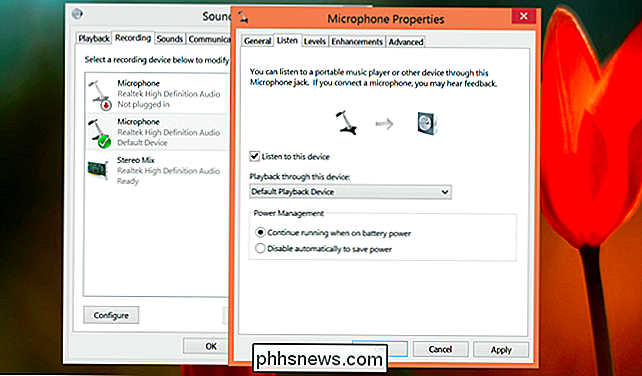
RELACIONADO: O How-To Geek Guia para Edição de Áudio: O Básico
Agora você só precisa usar um programa de gravação de áudio. Você pode usar o aplicativo Sound Recorder integrado ao Windows, mas nós gostamos do Audacity para isso. Audacity ainda contém um recurso que ajudará se você não tiver uma opção Stereo Mix que você pode ativar. Selecione o host de áudio do Windows WASAP na barra de ferramentas e, em seguida, escolha a opção de loopback para os alto-falantes sob a opção de microfone. Clique em Gravar e o Audacity gravará a saída de som que sai do seu computador. Inicie a gravação no início da chamada telefônica, clique em Parar depois e salve seu arquivo.
O Audacity é um aplicativo de plataforma cruzada, para que ele também possa ajudá-lo se você estiver usando Mac ou Linux. Leia o nosso guia para usar o Audacity para obter ajuda com as instruções de iniciação.
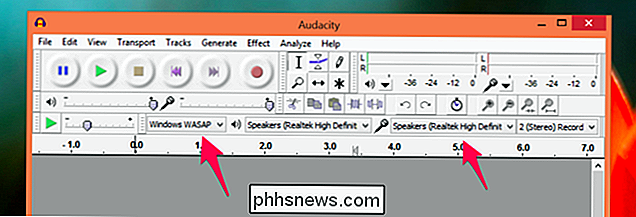
Você também pode tentar um software de gravação mais especializado. No entanto, os métodos acima funcionarão com qualquer programa no Windows
Google Voice
RELACIONADO: 8 motivos pelos quais você deve usar o Google Voice (se você for americano)
O Google Voice merece uma menção especial porque pode ser tão conveniente. O Google Voice contém um recurso de "gravação de chamadas" que você pode ativar em sua interface da web. Depois de ativar esse recurso, as chamadas recebidas serão gravadas e você poderá acessar a gravação on-line. Observe que isso só funciona com chamadas recebidas - você precisaria fazer com que a pessoa ligasse para você; você não pode chamá-los.
Essa também não é a solução mais robusta, já que muitas pessoas relataram que nunca receberam suas gravações. Você não gostaria de se envolver em uma entrevista por telefone de uma hora e, em seguida, encontrar o processo de gravação falhou. No entanto, é tão fácil e é uma parte da aplicação do Google Voice que muitos americanos usam que vale a pena mencionar.
Android Phones
RELACIONADOS: Como gravar uma chamada telefônica no Android
Nós ' Já cobri anteriormente como gravar um telefonema no Android. A abertura do Android significa que os aplicativos podem gravar suas chamadas com facilidade, portanto, isso é bom e fácil se você tiver um smartphone Android. Basta usar o aplicativo apropriado, fazer uma ligação e salvar sua gravação. Não exigirá mexer nas configurações do mixer ou, como no iOS, fazer chamadas por meio de diferentes aplicativos de terceiros.
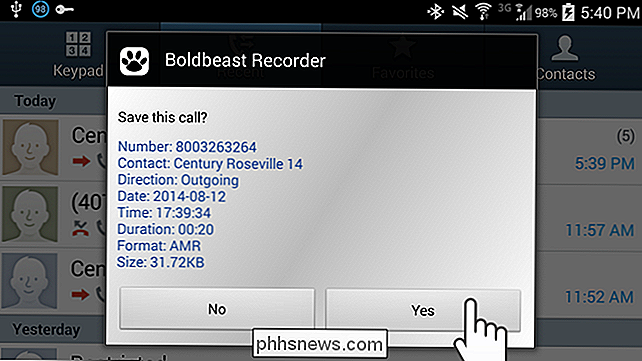
iPhones
Devido ao sandbox de aplicativos do iOS, aplicativos de terceiros não podem gravar chamadas telefônicas padrão colocar ou receber através do discador do seu iPhone. Alguns aplicativos existem, prometendo gravar suas chamadas. Eles costumam cobrar por minuto para as chamadas que você faz através do aplicativo.
Os aplicativos fazem isso roteando as chamadas por meio de seus próprios servidores, onde são gravadas e uma gravação é apresentada a você. É uma maneira muito cara e arredondada de gravar chamadas, mas se você é alguém que precisa fazer e gravar ligações telefônicas com frequência de um iPhone, pode ser a melhor opção.
Não se esqueça: sempre há opção de telefone com viva voz de baixa tecnologia! Você pode colocar seu iPhone (ou telefone Android) no modo viva-voz e receber a chamada dessa maneira. Coloque um dispositivo de gravação próximo - ou use o microfone do seu computador - e grave a chamada como se você estivesse gravando uma conversa em pessoa. Este é um método de gravação fácil, embora exija um dispositivo de gravação separado.
Este método também pode ser usado para gravar uma chamada no seu computador, é claro. Faça o áudio sair dos alto-falantes do computador em vez dos fones de ouvido e execute um aplicativo de gravação de áudio no smartphone, colocado ao lado do computador. Ele irá capturar todo o áudio da chamada para você.

Tudo que você precisa saber Sobre o Raspberry Pi
Agora com mais de quatro anos, o Raspberry Pi, um computador do tamanho de um cartão de crédito barato, conquistou o mundo da computação e do bricolage tempestade. Continue lendo enquanto o guiaremos em tudo, desde a compra até o funcionamento do minúsculo dínamo. O que é o Raspberry Pi? O Raspberry Pi é um computador do tamanho de um cartão de crédito projetado e fabricado pela Fundação Raspberry Pi.

Como renomear qualquer computador, smartphone ou tablet
É Recomendável fornecer a cada um dos dispositivos um nome significativo. Isso é especialmente importante no Windows 10, pois a Microsoft removeu a opção de nome do computador do processo de configuração inicial. Por padrão, os PCs com Windows 10 receberão apenas nomes aleatórios sem sentido. Em uma rede, esse “nome de host” identifica o dispositivo nas páginas de status do roteador e ao navegar por arquivos compartilhados.


